PR
スマホやパソコンを購入したり使う際に耳にすることが多くなったWi-Fi。
Wi-Fiという言葉を耳にしても、どのようなものなのかわからない人は多いのではないでしょうか?
Wi-Fiはスマホやパソコンだけでなく、生活家電をより快適に活用できるツールと言える存在です。
Wi-Fiの仕組みを知って、デジタル家電と生活家電をより上手く活用しましょう。
ここでは、Wi-Fiの仕組みや活用方法を詳しくご紹介します。
Wi-Fiの種類や導入方法も解説するので、Wi-Fiとは何なのか知りたい人は是非ご覧ください。
目次
Wi-Fiとはインターネットを無線で利用するための電波

Wi-Fiはインターネットを利用するツールの1つですが、他にもあらゆる目的で活用できます。
Wi-Fiはインターネット通信を無線した電波
Wi-Fiとは、無線LANルーターを介してインターネット通信を無線化した電波です。

インターネットを利用する際はLANケーブルを使ってデバイスとモデムをつなげます。
ですが、自宅にWi-Fiを飛ばせばより簡単にインターネットが使えるようになります。
Wi-Fiがあればできる6つのこと
Wi-Fiを導入する目的はインターネットの接続方法を簡単にすることですが、他にも様々な用途で活用できます。
スマホやタブレットをインターネットにつなぐ
もっともメインとなるWi-Fiの利用目的は、LANケーブルを使わずにインターネットへ接続することです。
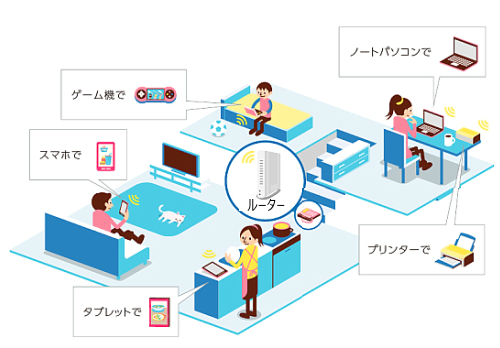
自宅にWi-Fiを飛ばせば、LANケーブルが使えないスマホやタブレットでインターネットが使えるようになります。
パソコンも無線で接続すればわずらわしいケーブルを省けるうえに、家の中の好きな場所で使えるようになります。
さらに、Wi-Fiの大もととなるインターネット回線は使い放題なので、スマホをWi-Fiに接続すれば通信制限のリスクを避けられます。
デバイスとプリンターをつなぐ
スマホやパソコンに保存した写真をプリンターで印刷するには、SDカードを使うかケーブルでの接続が必要でした。
しかし、Wi-Fiがあればデバイスとプリンターを無線でつなぎ、簡単に印刷ができます。

ただ、無線で印刷をするにはプリンターがWi-Fiに対応している必要があるので注意してください。
スマホでテレビやレコーダーを操作する
Wi-Fiがある環境でテレビやレコーダーをWi-Fiにつなげば、スマホやタブレットからのリモート操作が可能になります。

さらに、レコーダーに録画した番組をスマホやタブレットで見ることもできます。
リビング以外のスペースで録画したテレビ番組を見たい人は、是非Wi-Fiを活用しましょう。
オンラインゲームで遊べる
Wi-Fiがあれば、Nintendo 3DSやNintendo Switchをインターネットにつないでオンラインゲームで離れた友人と対戦できるようになります。
ただ、ゲームの種類によってはWi-Fiで接続すると動きに遅延が起きます。
オンラインゲームで遊ぶ際は、ジャンルに合わせて有線接続も利用しましょう。
外出先から家電をリモート操作できる
今や、Wi-Fiは家電の機能性を向上できるツールにもなっています。
自宅にWi-Fiを導入して対応の家電を置けば、外からリモート操作ができるからです。
例えば、アダプターを使ってエアコンをWi-Fiに接続すれば、外でリモート操作して電源のON/OFFや温度の調節が行えます。
Wi-Fiによるリモート機能を使えば、帰宅するタイミングで自宅を丁度良い室温にすることも可能です。
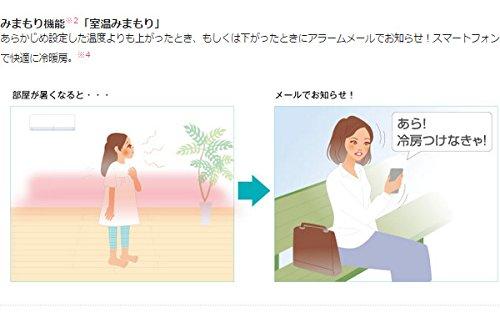
Wi-Fi対応の炊飯器を使って、外からリモート操作して帰宅するタイミングでご飯を炊きあげることもできます。
iOSのアップデートができる
iPhoneやiPadを動作させるiOSはたまに新しいバージョンが配信されるので、定期的にアップデートを行わなければいけません。
しかし、iOSのアップデートは、iPhoneやiPadをWi-Fiに繋がなければ行えません。
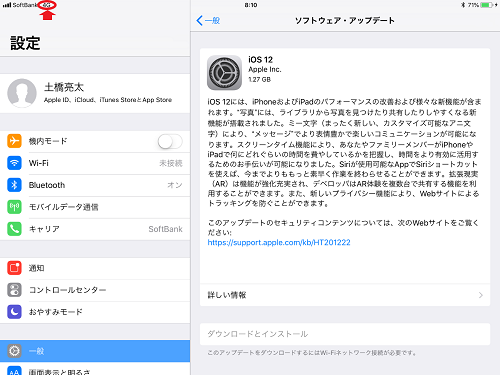
自宅にWi-Fiがあれば、新しいバージョンが提供されたらすぐにiOSのアップデートを行えます。
iOSのアップデートは軽視されがちな傾向にあります。
古いバージョンのままにするとセキュリティに隙ができ、ハッカーに個人情報を盗まれる可能性が高くなります。
iPhoneやiPadを利用している人は、端末の安全性を高めるためにもWi-Fiの導入をおすすめします。
Wi-Fiと無線LANに違いはあるのか

Wi-Fiと無線LANの違いが知りたい人もいると思います。
Wi-Fiと無線LANには違いがないどころか、むしろ家族と言える関係です。
結論から話すと、無線LANとWi-Fiに違いは全くありません。
無線LANとWi-Fiのどちらも、インターネット通信を無線化した電波だからです。
厳密に言うと、Wi-Fiはあらゆる無線LAN規格の1つです。
無線LANはWi-Fiが浸透する前から世間に知られていました。
しかし、無線LANにはあらゆる規格があり、パソコンを購入する際は自宅の無線LAN規格に対応した製品を選ぶ必要がありました。
Wi-Fiはあらゆる無線LANルーターやデバイスが対応するべき規格として表れました。
そして、今は自宅にどんな無線LANルーターを置いても、あらゆるデバイスを無線でインターネットへ接続できるようになりました。
なので、今はWi-Fiと無線LANを混同して呼ぶ人も少なくありません。
Wi-Fiの基本的な仕組み

Wi-Fiはインターネットを利用するツールなので、導入するには光回線やプロバイダを契約しなければいけません。
また、Wi-Fiを使うためには自宅にあるアイテムを設置する必要があります。
光回線やプロバイダとWi-Fiの違い
光回線やプロバイダとWi-Fiは、全く違う役割をしています。
光回線とプロバイダは契約者にインターネット通信を提供する事業者に過ぎず、Wi-Fiは提供していません。
Wi-Fiは無線LANルーターを使って、光回線やプロバイダが提供するインターネット通信を無線に変えた電波です。
Wi-Fiを使うにはインターネット回線が必須
先ほども説明しましたが、Wi-Fiはインターネット通信を無線化した電波です。
なので、使うには光回線とプロバイダを契約しなければならず、毎月利用料金を支払うことになります。
さらに、回線を導入する工事を行うので、初期費用も請求されます。
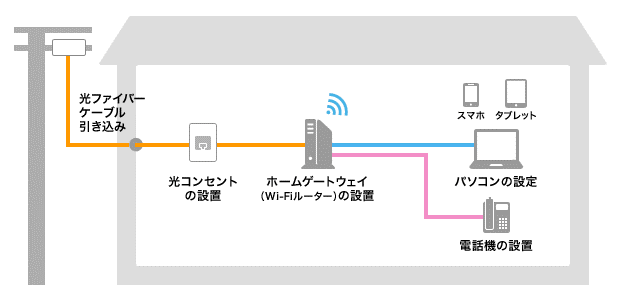
※光回線の導入イメージ。
どの事業者で契約するかで値段は変わります。
ですが、Wi-Fiの利用料金は戸建てで5,000円から6,000円、マンションで3,500円から4,500円となっていて決して安いと言えません。
導入費用も安くても18,000円なので、Wi-Fiを使うハードルは高い印象を受けます。
| 住居タイプ | 契約費用 | 月額料金 | |
| 戸建て | 工事費 | 18,000~40,000円 | 5,000~6,000円 |
| 契約事務手数料 | 3,000円 | ||
| 合計 | 21,000~43,000円 | ||
| マンション | 工事費 | 15,000~40,000円 | 3,500~4,500円 |
| 契約事務手数料 | 3,000円 | ||
| 合計 | 18,000~43,000円 | ||
しかし、方法さえ知っていれば、Wi-Fiの導入費用と利用料金は大幅に安くできるので、ハードルはさほど高くありません。
契約特典が充実している光回線サービスや申し込み窓口を選んで契約すれば、キャッシュバックをもらって導入費用を帳消しにできます。
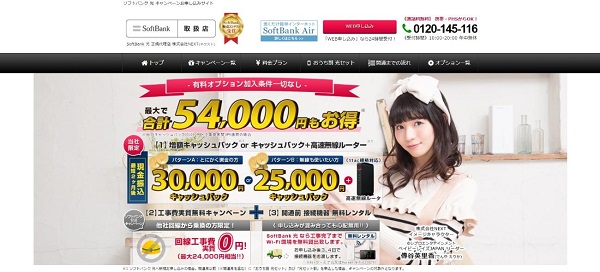
さらに、自分が利用している携帯キャリアに合わせて光回線サービスを選べば、スマホ代が割引されてWi-Fiの実質利用料金が安くなります。

※ソフトバンク光を契約しておうち割光セットが適用した場合のイメージ。
どの事業者で光回線を契約すればお得なのかは以下の記事で紹介しているので、ぜひあわせてご覧ください。
 光回線のおすすめ4選!速度が速い料金も安い最適な回線を紹介!
光回線のおすすめ4選!速度が速い料金も安い最適な回線を紹介!いろいろなWi-Fiの種類

Wi-Fiを利用する方法は、光回線とプロバイダを契約して無線LANルーターを設置することが一般的です。
しかし、他にも以下3つのWi-Fiを利用する方法があります。
- ポケットWi-Fiを契約する
- 据え置き型Wi-Fiルーターを契約する
- Wi-Fiスポットを活用する
上記3つのどれかの方法を選べば光回線よりも簡単にWi-Fiを導入できますが、機能性をよく見て魅力に感じるか考えなければいけません。
ポケットWi-Fiとはどんなものか
ポケットWi-Fiはモバイル用のインターネット通信を無線にするアイテムです。
ポケットWi-Fiでは電波塔から発信されているモバイル用のインターネット回線を利用するので、導入するときに工事をする必要がなく初期費用がかかりません。
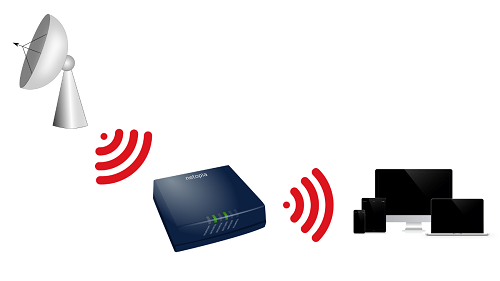
※ポケットWi-Fiの仕組みのイメージ。
さらに、ポケットWi-Fiを外で持ち出せば自宅以外でもWi-Fiが利用できます。
光回線を契約する場合は自宅でしかWi-Fiを使えないので、ポケットWi-Fiは機動性もピカイチです。
毎月支払う利用料金は4,380円となっていて安くはありません。
ですが、キャンペーンサイトで申し込めば高額なキャッシュバックがもらえるので、実質的に負担するコストは高くありません。

auユーザーがWiMAXでポケットWi-Fiを契約すれば、セット割引でスマホ代が500円から1,000円安くなります。
工事をする必要がないうえにキャッシュバックや割引が豊富ポケットWi-Fiは、もっともハードルが低いWi-Fiの導入方法と言えます。
ただ、ポケットWi-Fiには3日間で利用したデータ量が10GBを超えると、翌日の夕方から深夜まで通信速度が制限される不安要素があります。
通信速度も光回線と比べて劣るので、オンラインゲームでWi-Fiを使いたい人には向いていません。
据え置き型Wi-Fiルーターとはどんなものか
据え置き型Wi-FiルーターはポケットWi-Fiを自宅専用にした端末で、自宅のコンセントに差し込むだけでWi-Fi環境が作れて導入費用がかからない優れものです。
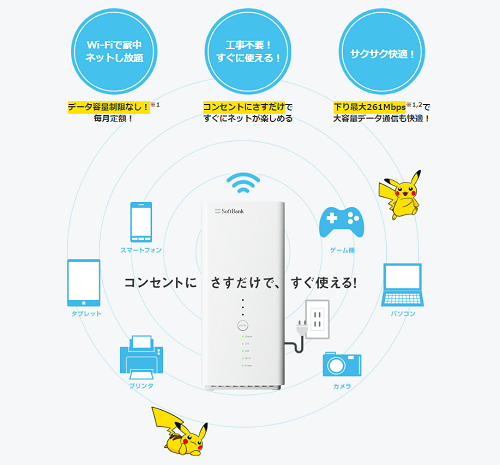
ポケットWi-Fiのような持ち出しはできませんが、ほとんどの人は自宅でWi-Fiを使うことが多いので使い勝手は申し分ありません。
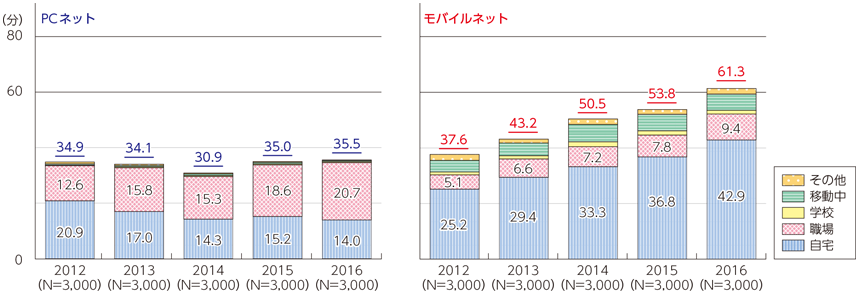
※総務省が調査したパソコンの利用時間と利用場所の推移。モバイル端末ユーザーの利用時間の大半が自宅を占めています。
据え置き型Wi-Fiルーターも光回線ほどの通信速度は出ないのでオンラインゲームには不向きですが、ホームページや動画を見る分には十分な性能を持ち合わせています。
据え置き型Wi-FiルーターはWiMAXとソフトバンクが提供していますが、おすすめなのは断然ソフトバンクのソフトバンクエアーです。
ソフトバンクエアーはポケットWi-Fiと違って、どれだけネットを使っても速度制限がかかりません。
夜になると通信速度が遅くなりますが、動画を見る際に必要なスピードは出るので問題ありません。

※夜に筆者が利用しているソフトバンクエアーの通信速度を計測したときの数値。
ソフトバンクエアーの月額料金も4,880円となっていて安くはありません。
ですが、ソフトバンクのスマホを使っていればセット割引が適用されて実質の利用料金が安くなるので、コストパフォーマンスは悪くありません。
Wi-Fiスポットはどんなものか
Wi-Fiスポットとは、通信事業者がカフェやショッピングモールに設置して無料でWi-Fiを提供しているサービスです。
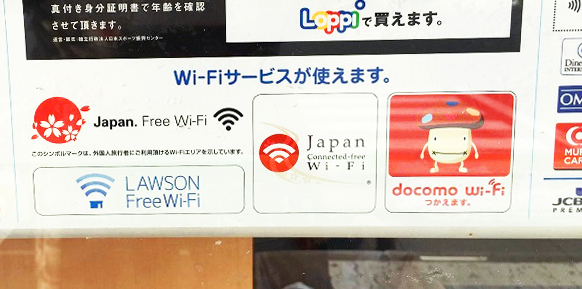
上記のシールが貼られているお店に行けば無料でWi-Fiに接続できますが、利用できる範囲は設置されているお店の中に限定されています。
また、通信速度も設置先でバラつきがあるので、快適にネットが使えるツールとは言えません。
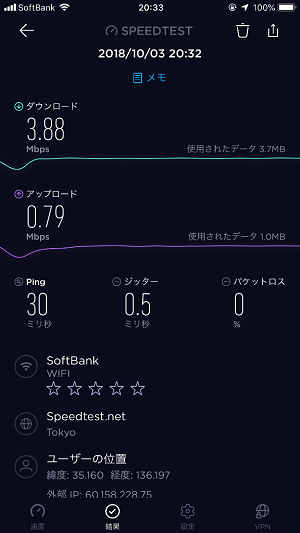
※筆者の家の近所のコ○壱○屋に設置されているWi-Fiスポットの通信速度。
ただ、Wi-Fiスポットを利用するとスマホのデータ量が節約できるので、設置されているお店に行ったときに使って損はありません。
自宅でWi-Fi使うためにやるべきことと用意するもの

自宅にWi-Fiを導入する際は、契約する形式によって前もってやるべきことと用意するものが変わります。
申し込み手続きの最中にトラブルを起こさないために、何をするべきで何を用意するべきか知っておきましょう。
自宅にWi-Fiを導入方法は、大きく分けて以下の3つです。
- 光回線とプロバイダを契約する
- ポケットWi-Fiを契約する
- 据え置き型Wi-Fiルーターを契約する
上記3つの方法別に、前もってやるべきことと用意するべきものを見てみましょう。
光回線を契約する場合はスケジュール確保と無線LANルーターの用意
光回線を契約する場合、申し込みをしてから2週間以降に導入工事をしてもらいます。
導入工事をしてもらう際は契約者か家族が立ち会わなければいけないので、工事日に指定できるスケジュールを確保しなければいけません。
また、工事をしてもらった後は、無線LANルーターを設置しなければWi-Fiを利用できません。
無線LANルーターは家電量販店やAmazonで購入するか、契約する光回線の事業者からレンタルすれば設置できるので、前もって用意しておきましょう。
利用料金の支払い方法は、光回線とWi-Fiの導入後に行えます。
ポケットWi-Fiと据え置き型Wi-Fiルーターを申し込む際は何も必要ない
ポケットWi-Fiと据え置き型Wi-Fiルーターを契約する場合は工事が入らないので、スケジュールを確保する必要がありません。
ただ、申し込み窓口によっては、利用料金を支払うクレジットカードか銀行口座のキャッシュカードが必要になるので用意しておきましょう。
ポケットWi-Fiと据え置き型Wi-Fiルーターは、契約して手もとに端末が届いたその日からWi-Fiが使えるので、無線LANルーターを用意する必要はありません。
店頭で申し込む場合は身分証の用意を
家電量販店でインターネット回線を契約する場合、必ず身分証明書の提示を求められます。
免許証などの写真付き身分証があればOKですが、写真がない身分証しか持っていない場合は補助書類として住民票や公共料金の領収書の持参も必要なので注意しましょう。
また、利用料金を支払うクレジットカードや銀行口座のキャッシュカードが必要な可能性もあるので、店頭に出向くときは持参しておきましょう。
店頭申し込みにはメリットがない
どの方法でWi-Fiを導入するにしても、店頭で申し込むとキャンペーン特典がほとんど受けられません。
Wi-Fiを使うためにインターネット回線を契約する際は、キャッシュバックがもらえるオンライン窓口で申し込みましょう。
まとめ
簡潔に説明すると、Wi-Fiはインターネットを無線通信で利用するための電波です。
自宅にWi-Fiを飛ばせば、LANケーブルがなくてもインターネットが使えるようになります。
また、自宅にWi-Fiがあれば、スマホに通信制限対策にもなります。
Wi-Fiには従来型とポケットWi-Fi、据え置き型Wi-Fiルーターの3つがあります。
ですが、あらゆる用途で快適にインターネットを使いたいなら光回線を使う従来型がおすすめです。
ホームページを見たり動画を視聴するぐらいであれば、ポケットWi-Fiや据え置き型Wi-Fiルーターを使いましょう。

